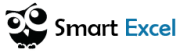La fonction SOUS TOTAL d’Excel est très utile pour créer des groupes et ainsi exécuter diverses autres fonctions telles que SOMME, NB, MOYENNE, PRODUIT, MAX, etc. Pour bien comprendre la formule, il est important de comprendre les critères demandés par Excel :
SOUS-TOTAL = (méthode, plage1, plage2, plage…)
- Méthode correspond au type de sous-total que vous souhaitez obtenir
- Plage1, plage2, plage… sont les plages de cellules dont vous souhaitez obtenir le sous-total.
Maintenant que nous avons posé les bases, une question se poste : pourquoi avons-nous besoin d’utiliser des sous-totaux ? Parfois, nous avons besoin de données basées sur différentes catégories. Les sous-totaux nous aident à obtenir les totaux de plusieurs colonnes réparties en différentes catégories. Pour faire plus simple, si nous avions une usine de chaussettes, la fonction SOUS TOTAL vous aiderait à obtenir le nombre de tailles de chaussettes différentes fabriquées dans votre usine.
Sommaire
Comprendre la formule SOUS TOTAL par l’exemple
Un exemple sera plus pratique pour présenter cette formule. Reprenons notre usine de chaussettes : cette usine fabrique des chaussettes de quatre couleurs différentes, à savoir noir, blanc, rose et rouge. Ces chaussettes sont produites dans 5 tailles différentes 36, 38, 40, 42, 44. À partir de ces éléments, nous souhaitons déterminer le nombre de chaussettes de chaque couleur se trouvant dans nos entrepôts.
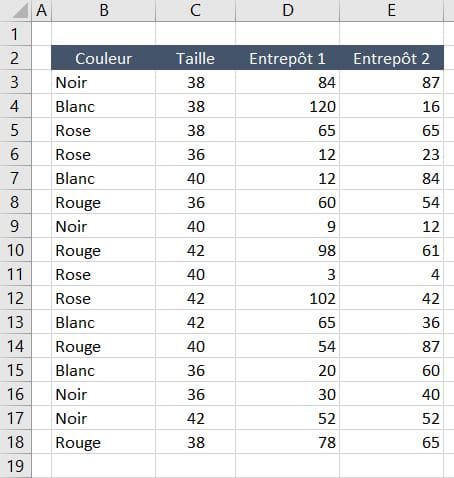
Triez les données au préalable
Cette formule ne peut pas fonctionner correctement si vos données ne sont pas triées. Dans notre exemple, les chaussettes devront être triées par couleurs : en effet, nous souhaitons connaître les sous-totaux de chaussettes par couleur. Pour y parvenir, nous pouvons utiliser la fonction Trier sous l’onglet Données.
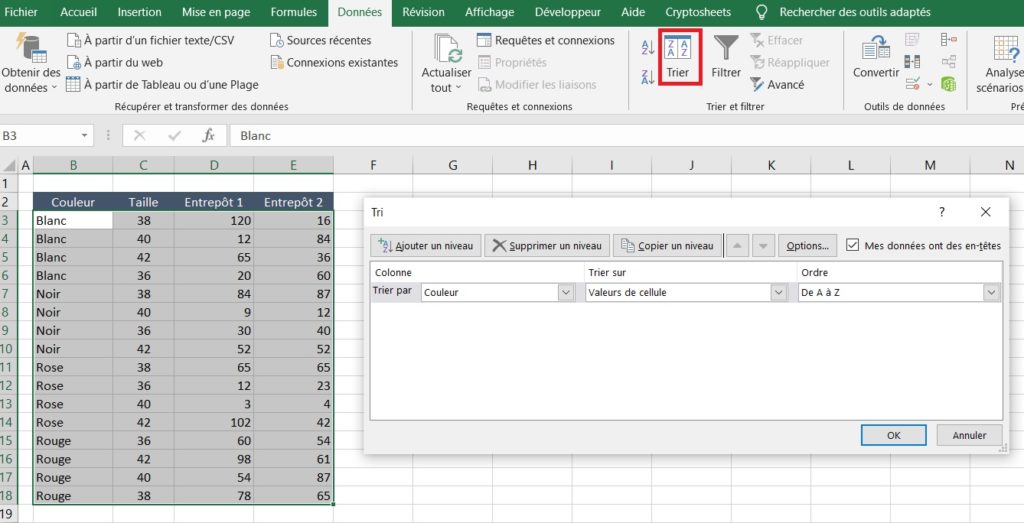
La fonction SOUS TOTAL : étape par étape
Maintenant que vos données sont triées, cliquez sur la flèche déroulante pour le champ « À chaque changement dans :« . Nous pouvons désormais sélectionner la colonne que nous souhaitons sous-totaliser. Dans notre exemple, nous allons sélectionner la colonne couleur.
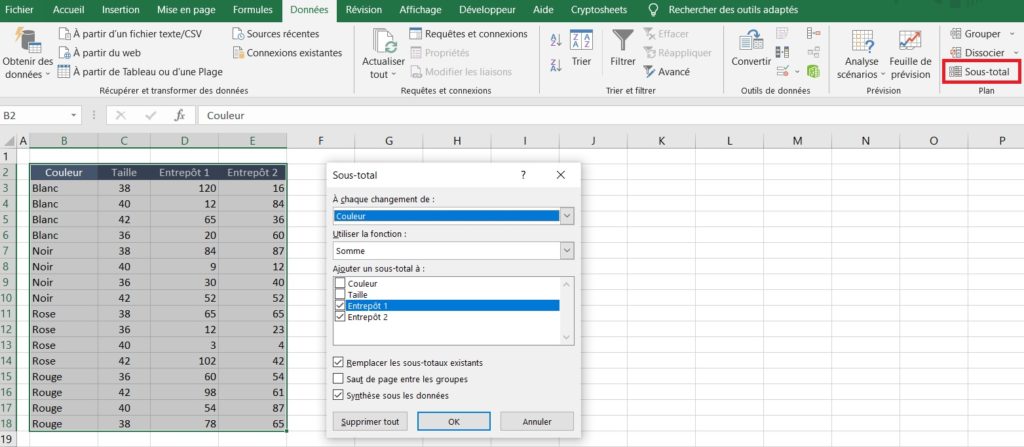
Cliquez sur la flèche déroulante du champ « Utiliser la fonction :« . Nous pourrons ainsi plus facilement sélectionner la fonction qui nous intéresse parmi les fonctions disponibles. Dans notre exemple, nous choisirons la fonction SOMME afin de connaître le nombre total de chaussettes disponibles dans nos entrepôts.
Ensuite, nous passons à « Ajouter le sous-total à : champ« . Cette étape nous permettra de définir quelle colonne nous souhaitons calculer avec la fonction SOUS TOTAL. Dans notre exemple, nous allons choisirons Nombre d’unités dans l’entrepôt 1 et l’entrepôt 2.
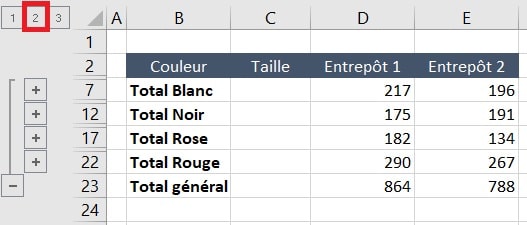
Comme vous pouvez le constater, les sous-totaux sont insérés dans de nouvelles lignes sous chaque groupe. Lorsque nous créons des sous-totaux, notre feuille de calcul se divise en plusieurs niveaux (ici 1, 2 et 3). Il ne nous reste plus qu’à cliquer sur le niveau qui nous intéresse :
- En cliquant sur le bouton 2 nous pourrons connaître les différentes couleurs se trouvant dans les entrepôts,
- Avec le bouton 3 nous obtiendrons tous les détails.
Pour finir, afin de faciliter l’utilisation de la formule SOUS TOTAL, nous vous conseillons de :
- Trier les données par la colonne que vous souhaitez utiliser pour le sous-total.
- Attribuer un titre à chaque colonne exploitée par la fonction SOUS TOTAL